管理画面操作・手続きについて
SSL証明書のインストール設置方法~仮想専用プラン~
- 詳細
- 親カテゴリ: SSL証明書のインストール設置方法
- カテゴリ: SSL証明書のインストール設置方法~仮想専用プラン~
- 参照数: 2366
インストールの代行サービスも提供しております。
ご希望の場合は、SSL証明書注文画面にある【追加リソース注文】にてご選択ください。
1.Pleskにログイン
2.サーバー管理→ツールと設定をクリック
3.サーバーツールの「 SSL証明書 」をクリック
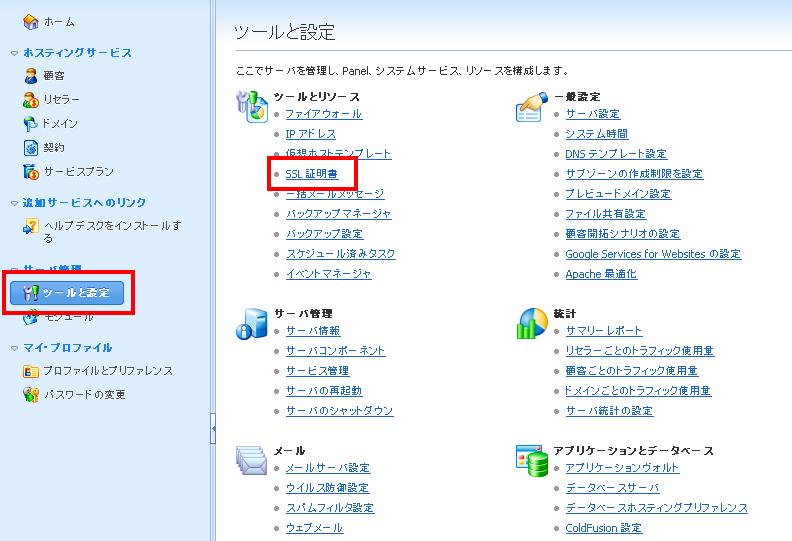
4.ツールの「 SSL証明書の追加 」をクリック
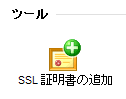
5.SSL証明書の追加 画面 から 下記情報を入力してください。 ( 証明書名は任意 )
6.証明書ファイルをアップロードしてください。
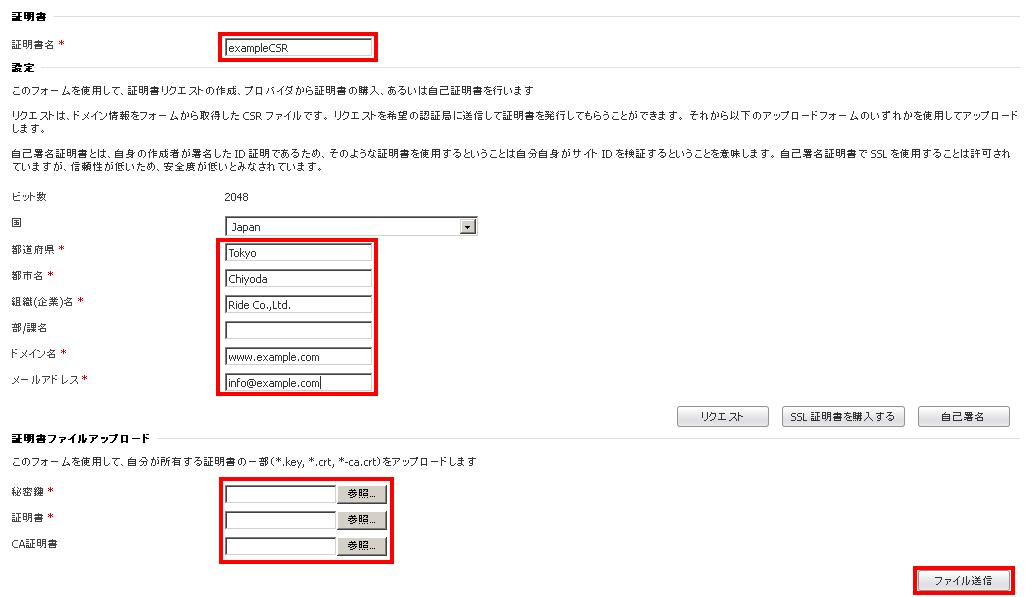
・証明書名 : お客様の任意の名前をご指定ください。
・設定欄 : CSRファイル作成時と同じ情報をご入力ください。
・証明書ファイルアップロード : 「秘密鍵ファイル」、「証明書ファイル」、「CA証明書ファイル」をPC内から選択してください。
7.「 ファイル送信 」ボタンを押してください。
|
【 ご注意ください! 】 CA証明書のインストール時に下記警告が表示されますが、正常にインストールされております。 「注意:警告:CA保証書は認証を受けていません。」 |
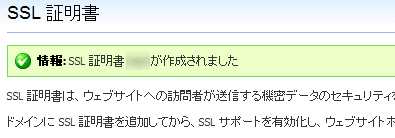
8.SSL証明書が作成されます。
■ドメインに対するIPアドレスの割り当て(2つ目以降の証明書追加の場合)
※1つ目のSSL証明書追加の場合には、下段の「IPアドレスの割り当て」へ進んでください。
1.画面左のメニューから「ドメイン」を選択し、2つ目のSSL証明書を使用するドメインをクリックしてください。
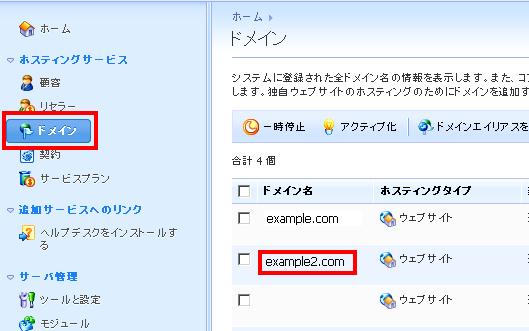
2.画面j上部メニューから「ホスティング設定の変更」をクリックしてください。

3.IPアドレス欄にて「 追加された固定IPアドレス 」を選択し、「 OK 」をクリックしてください。
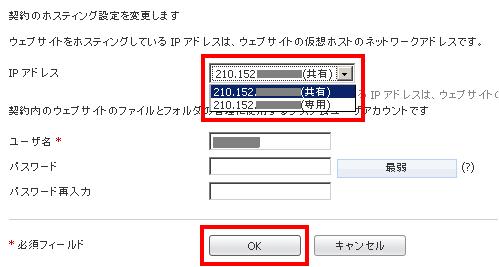
以上でドメインへのIPアドレスの割り当ては完了です。
■IPアドレスの割り当て
インストールしたSSL証明書に対してIPアドレスを割り当てます。
1.Plesk上の「サーバー管理」 → 「ツールとユーティリティ」をクリックします。
2.「IPアドレス」をクリックします。

3.割り当てを行いたい対象のIPアドレスをクリックします。
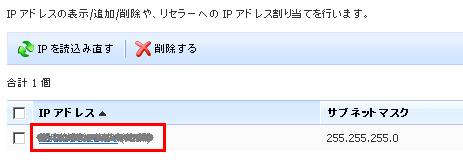
4.必要事項を選択し、「OK」をクリックします。
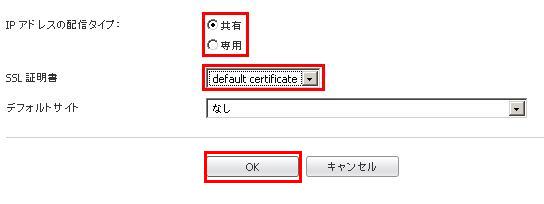
◆IPアドレスの配信タイプ
・共有 : 適用するSSL証明書が1つ目の場合、VSプランに初期段階で付与されている固定IPを利用いただくことが可能です。
・専用 : 2つ目以降のSSL証明書の場合には、適用するSSL証明書に対して専用のIPアドレス指定が必要です。
※追加IPアドレスの申込手順はコチラ
◆SSL証明書
適用するSSL証明書をご選択ください。
|
【 SSLサポートの有効化について 】 SSL証明書を利用頂く場合、対象ドメインでSSL通信が行える様、下記の設定を行って頂く必要があります。 〔SSLサポート有効化手順〕 1.Plesk(パワーユーザーパネル)にログイン頂きます。 2.画面上部の「ウェブサイトとドメイン」をクリック頂きます。 3.画面下部の対象ドメイン名をクリック頂きます。 4.セキュリティ項目の『SSL サポートを有効にする』にチェックを入れ、「OK」をクリック頂きます。 以上でSSLサポートの有効化は完了です。 |

